Йтиметься про роботу HotkeyNet на одному і декількох комп'ютерах, з'єднаних через локальну мережу. Проведемо первинну настройку і розберемося, як завантажити скрипт.
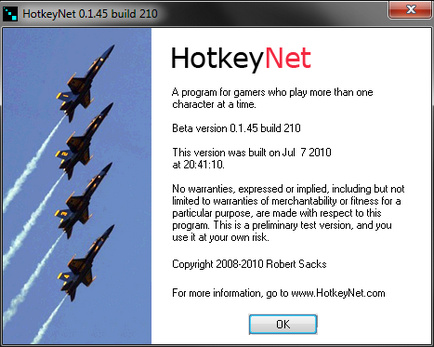
Завантажити програму можна за цим посиланням. Після цього необхідно витягти вміст архіву в довільну папку. Це потрібно проробити на кожному комп'ютері, який планується використовувати для мультібоксінга. Відповідно до заявлених системним вимогам, робота програми можлива в операційних системах Windows XP, Vista і 7.
Після вилучення ви побачите в папці три файли:
Це не установник, а робоча копія програми. Запускається вона через файл "HotkeyNet.exe". Зручніше відразу створити для нього ярлик на робочому столі.
Для коректної роботи в Windows Vista і 7, можливо, доведеться запустити програму від імені адміністратора.
Перед початком використання програми необхідно провести ряд налаштувань.
Багатьом може здатися незручною функція, яка відпускає модифікатор після кожного натискання клавіш. Наприклад, якщо вам часто по кілька разів поспіль доводиться натискати Ctrl + 1. то з цією опцією доведеться відпускати обидві клавіші перед наступним натисканням. Цю функцію можна вимкнути за допомогою меню "Options> Send Mode Settings", пункт "Clear modifiers before executing hotkey". Більше в цьому вікні нічого цікавого немає - натискаємо "OK".
Були помічені неполадки з позиціонуванням вікон і зміною їх розмірів під час перемикання. Це може бути пов'язано з невідповідними настройками системи. Встановіть стандартний масштаб шрифтів в настройках робочого столу Windows:
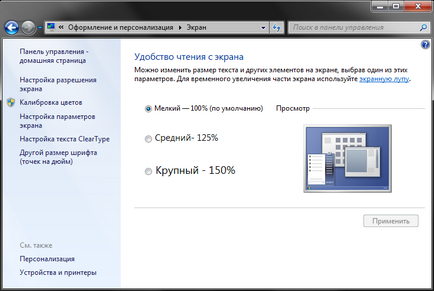
Якщо ви хочете крім натискань передавати в вікна і простий текст, майте на увазі, HotkeyNet не розуміє "по-російськи". Але іноді передати текст в гру дійсно необхідно. Наприклад, щоб при запуску вікон коректно вводилися імена облікових записів, зазначені в скрипті, в системі повинен бути встановлений англійську мову вводу за замовчуванням. Цей параметр найлегше поміняти через налаштування мовної панелі поряд з системним годинником.
один комп'ютер
Відкрийте меню "Options> Connection Settings". Якщо ви плануєте використовувати HotkeyNet на одному комп'ютері, виберіть пункт "No" як показано на зображенні.
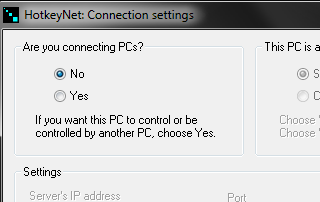
Після цього налаштування програми для роботи на одному комп'ютері завершена. Натисніть "Apply" і перезапустіть її, щоб зміни вступили в силу.
кілька комп'ютерів
Якщо ви встановили HotkeyNet на кілька комп'ютерів, необхідно на всіх машинах відкрити цю ж панель і вибрати пункт "Yes".
Налаштування сервера
Тепер потрібно вирішити, який комп'ютер стане керуючим, тобто сервером. Решта будуть клієнтами. Цей вибір ніяк не відіб'ється на подальше використання програми. Кожен комп'ютер, на якому запущено HotkeyNet, може робити те ж саме, що і інші, незалежно від того, чи є він сервером або клієнтом. Єдина різниця між сервером і клієнтом - сервер у фоновому режимі управляє з'єднаннями між підключеними комп'ютерами.
На комп'ютері, який буде сервером, в панелі з'єднань відзначаємо це, як показано на зображенні. Який з комп'ютерів ви оберете, значення не має.
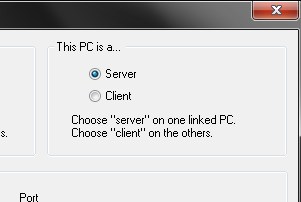
Натисніть "Apply" і перезапустіть програму на сервері.
Налаштування клієнтів
Після настройки сервера, всі інші комп'ютери слід зробити клієнтами. На всіх, хто лишився вибираємо пункт "Client" в тій секції, що зображена на попередньої картинки.
Безпека
При використанні декількох комп'ютерів може виявитися корисною можливість встановити пароль в панелі підключень. Це захистить HotkeyNet від сторонніх підключень.
Довжина фрази не повинна перевищувати 32 знака (включно з пробілами). Для підвищення надійності рекомендується використовувати комбінацію символів, знаків пунктуації та цифр. Пароль повинен збігатися у всіх використовуваних копіях програми. Після введення натискаємо "Apply" і перезапускаємо HotkeyNet для застосування змін.
вибір порту
У звичайних умовах можна пропустити цей етап. HotkeyNet вибере стандартний порт. який буде працювати в більшості локальних мереж.
Однак, може статися, що на одному з комп'ютерів якась програма вже використовує порт, обраний HotkeyNet за замовчуванням. Якщо це так, HotkeyNet повідомить про це, і вам потрібно буде поміняти порт на інший у всіх запущених копіях програми. Просто виберіть інший випадковий номер. Якщо обраний номер порту знову буде зайнятий іншою програмою, HotkeyNet також повідомить про це.
Коли ви вибрали новий номер порту, вам потрібно буде переконатися, що ви ввели такий же у всіх запущених копіях HotkeyNet, інакше вони не зможуть зв'язуватися з сервером. Після зміни порту потрібно натиснути "Apply" і перезапустити HotkeyNet для остаточного застосування налаштувань.
Міжмережевий екран
Зв'язуватися HotkeyNet з іншими комп'ютерами може перешкодити міжмережевий екран (брандмауер). Зв'язок буде неможлива доти, поки ви не дозволите HotkeyNet вільно з'єднаються з іншими комп'ютерами. У більшості міжмережевих екранів це налаштовується дуже просто. Одне або кілька спливаючих вікон при першому запуску HotkeyNet попросять вас прийняти рішення про подальшу роботу програми.
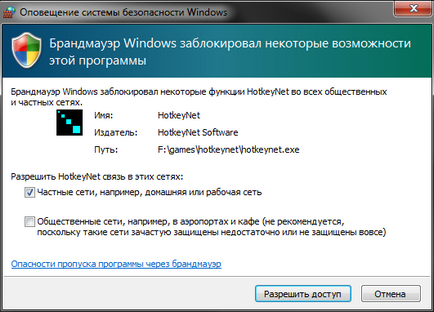
На даному етапі слід дозволити доступ, щоб HotkeyNet міг нормально функціонувати. Деякі міжмережеві екрани влаштовані складніше. Вам доведеться звернутися до інструкції такого брандмауера, щоб знайти спосіб зняти обмеження.
HotkeyNet не містить в собі будь-якого шкідливого коду, тому розширення повноважень ніяк не позначиться на безпеці.
Гарячі клавіші
Іноді люди запитують, де зберегти такий файл. Його можна зберігати в будь-якій папці. Пізніше, на етапі завантаження скрипта в HotkeyNet, ви зможете вибрати його з тієї папки, в якій зберегли.
Створити файл з призначеними гарячими клавішами потрібно на кожному комп'ютері, на яких планується натискати клавіші. Припустимо, ви хочете натиснути клавішу на комп'ютері "A", яка виконає дію на комп'ютерах "B" і "C". Описати дію при натисканні потрібно на комп'ютері "A", але не на комп'ютерах "B" або "C". Комп'ютерів "B" і "C" необов'язково щось знати про самій клавіші, незважаючи на те, що на них будуть виконані якісь дії. Тому що клавіша була натиснута на клавіатурі іншого комп'ютера.
Це означає, що на різних комп'ютерах ви можете мати різні скрипти. описують дії, а одна і та ж клавіша може бути описана по-різному в кожному з них. Наприклад, клавіша F3 може виконувати щось, якщо натискати її на комп'ютері "A", але при натисканні на комп'ютері "B" вона може виконати щось ще.
Завантаження скрипта
готові скрипти
Зразки скриптів з сайту розробника дуже примітивні і навряд чи порадують вас своїми можливостями. Замість них вам доступні більш просунуті скрипти. які ідеально підійдуть для старту. Знайдете ви їх в матеріалі HotkeyNet і World of Warcraft: швидкий старт.
Також є можливість створити нескладний скрипт за допомогою нашого неповторного генератора скриптів.